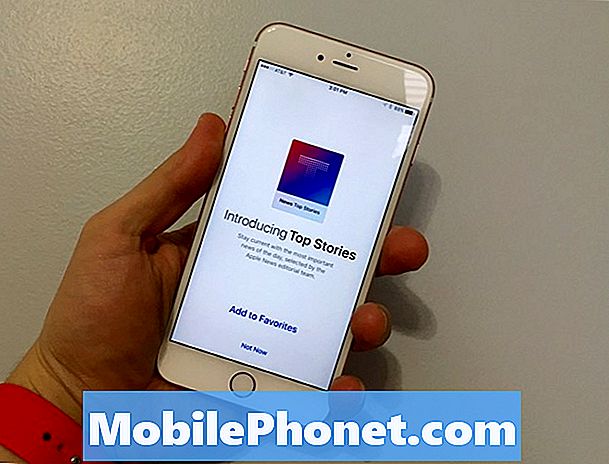Novi LG G3 je končno na voljo po vsem svetu in prihaja ta teden vsem večjim ameriškim prevoznikom, potrošniki pa se končno začnejo odločati za popolnoma nov pametni telefon.
LG-jev telefon je poln naprednih funkcij in tehnologije, kot je laserski samodejni fokus na hrbtni strani fotoaparata, a ena stvar, o kateri nenehno dobivamo vprašanja, je nekaj tako preprostega kot posnetek zaslona. Ne glede na to, ali želite prikazati smešne objave na Facebooku, meme iz svetovnega pokala ali celo pomembna e-poštna sporočila, so zaslonski posnetki preprost način za shranjevanje pomembnih stvari iz zaslona.
Preberite: LG G3 vs Samsung Galaxy S5: Bitka vodilnih
Ta funkcija ali trik je stara, ki je že na voljo iz iste metode na Androidu, vendar jo mnogi potrošniki želijo naučiti takoj in začeti uživati. Obstajata dva načina, na katera lahko lastniki LG G3 naredijo posnetek zaslona. Ena, ki je bila enaka že leta in leta, druga pa je enaka kot drugi telefoni LG, kot je G2, z uporabo QuickMemo. Vse, kar morate storiti, je nekaj gumbov ali zaslonov.

Če ste v zadnjih nekaj letih kdaj v lasti ali uporabljali napravo Android, boste doma in verjetno tudi ne boste morali iskati. Vendar, če ste novi v pametnih telefonih, če Android preide iz iPhone ali Windows Phone, je spodaj nekaj preprostih korakov, ki jih boste potrebovali za zajemanje in shranjevanje posnetka zaslona.
Za tiste zmedene. Posnetek zaslona (ali zaslonska zasnova) je v bistvu naš pametni telefon, ki zajame in shrani vse, kar je na zaslonu. To lahko nato uredite ali obrezate, da boste dobili točno tisto, kar želite, in je na voljo zelo priročno za različne namene.
Navodila
Kot je omenjeno zgoraj, je shranjevanje posnetka na napravah Android smešno enostavno, enako pa lahko rečemo za vse telefone LG. Vse kar morate storiti je, da hkrati pritisnete in zadržite gumb za vklop in tipko za zmanjšanje glasnosti. Ker ima G3 na hrbtni strani gumbe, je to lahko čudno, vendar položite prst na mesto, kjer lahko hkrati pritisnete oba.
Na kratko pritisnite in držite obe tipki in se spustite, na zaslonu pa boste videli animacijo in slišali zajem zaslona. To je to. Telefon shrani vse, kar je bilo prikazano, in je dostopen iz galerije. Od tu jo lahko delite, kot želite, ali pa preklopite v način urejanja in izrežete robove, pri tem pa dodajte nekaj odtenkov s katerim koli od številnih orodij za urejanje, ki so na voljo za Android.

Če poskusite in ne deluje, poskusite znova. Gre za to, da jih hkrati udarite s kratkim premorom, potem pa se spustite. Čas je vse, in to je preprosto.
Vendar pa obstaja druga metoda, ki je tehnično še lažja, čeprav se še vedno zatečem v uporabo zgornje metode iz navade. LG ima funkcijo, imenovano QuickMemo +, ki je v bistvu način za hitro in preprosto beleženje ali opomnike, kot tudi screenshotove.
Če se s skrivnimi tipkami in poskusom, da se čas izklopi desno, vaša stvar, vaša možnost QMemo + morda ne bo najboljša izbira. Ta vgrajena funkcija je samo oddaljena. Oglejte si zgornji videoposnetek. Preprosto potisnite prst od spodnjega okvirja zaslona navzgor in dobite krog možnosti, kot je prikazano spodaj. To so ukazi Google Voice, Google Now in QuickMemo +.

S prstom potisnite do možnosti QuickMemo + in takoj bo posnela posnetek zaslona, kar je bilo na zaslonu. Nato ima LG orodja za risanje na zaslonu, zapiske in še veliko več, vendar to deluje enako dobro tudi za posnetke zaslona in preprosto pritisnite Shrani na vrh.Pojdite v svojo galerijo slik in poiščite sliko, vsi ste pripravljeni.
To je vse, končali ste. To sta dva izjemno hitra in preprosta načina, da naredite posnetek zaslona na popolnoma novem pametnem telefonu LG G3.